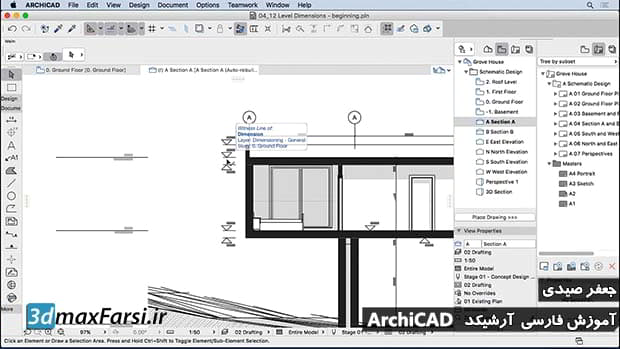آموزش اتوکد 2 بعدی
آموزش اندازه گذاری نما برش آرشیکد به زبان فارسی Archicad level dimension
اندازه گذاری آرشیکد نما برش ArchiCAD Level dimensions
اگر بخواهید در نرم افزار archicad کد گذاری کف طبقه را انجام بدهید، میتوانید از ابزار Level Dimensions استفاده کنید که به صورت اتوماتیک در کف هر طبقه قرار میگیرد. و به صورت خودکار مقادیر ارتفاع کف هر طبقه را روی محور height/Z-axis محاسبه و در پلان ، در برش ها و نماها درج میکند.
در این آموزش و در چند درس آینده ، روش های تنظیم کادر اندازه گذاری ، ویرایش فلش های مارکر (Level Dimension Marker) ، و نحوه سفارشی سازی اندازه گذاری آرشیکد را برسی خواهیم کرد.در ادامه با سایر فیلم های آموزشی ArchiCAD به زبان فارسی، با من همراه باشید.
فیلم آموزشی Video Tutorial
پخش آنلاین آموزش اندازه گذاری نما برش آرشیکد به زبان فارسی ArchiCAD Level dimensions
نسخه کامل آموزش فارسی آرشیکد ArchiCAD : (از صفر تا صد)
دانلود رایگان آموزش نرم افزار آرشیکد به زبان فارسی
Level Dimensions and Gravity | Help Center: How to Display Elevation Values Relative to Sea Level Gravity can only be applied to new dimensions, ابعاد سطح، نشانگرهای ارتجاعی سطح است که نشان دهنده ارتفاع داستان یا ارتفاع عمودی عنصر در امتداد محور Z است. آنها در قسمت Floor Plan و در صفحه Worksheet / Detail در دسترس هستند. ابعاد سطح - نشانگرهای ارتقاء سطح نقطه مشترک برای برنامه ریزی معماری و سایت است. آنها ارتفاع عمودی عنصر را در امتداد محور Z اندازه گیری می کنند. آنها در قسمت Floor Plan و در صفحه Worksheet / Detail در دسترس هستند. آنها در پنجره Section / Elevation / IE یا Document 3D در دسترس نیستند. برای قرار دادن ابعاد سطح در پروژه خود، ابزار ابعاد سطح را انتخاب کنید، سپس در هر نقطه از پنجره کلیک کنید. ارتفاع داستان فعال بلافاصله همراه با نشانگر سطح بعدی استاندارد نمایش داده می شود. سبک سطح نشانگر ابعاد ابعاد را می توان از ظاهر در جعبه اطلاعات ابعاد اطلاعات انتخاب کرد: واحدهای مورد استفاده توسط ابعاد سطح، یک ترتیب کلی پروژه در تنظیمات> تنظیمات پروژه> ابعاد است. روی نماد سطح ابعاد کلیک کنید و واحد اندازه گیری مورد نظر خود را انتخاب کنید. منشاء که مقادیر ابعاد سطح محاسبه شده است در تنظیمات ابعاد ابعاد تنظیم شده است. شما می توانید متن ابعاد سطح را به طور جداگانه ویرایش کنید، همچنین بکشید، چرخش، و در غیر این صورت متن را مستقل از نشانگر تغییر دهید. نشانگرهای ابعاد سطح، عناصر فردی هستند و هر کدام می توانند به صورت جداگانه ویرایش شوند. آنها را می توان به عنوان هر عنصر دیگری کشانده، چرخانده و آینه شده با کپی یا بدون آن. مستندات ARCHICAD 15 راهنما 1501 اگر ضمنا همراه با عنصر مرجع، کپی نشانگرها با کپی عناصر همراه باشد. اگر فقط ابعاد سطح را چند برابر کنید، نسخه ها با همان عنصر (یا سطح داستان) همانند اصل می باشند. ابعاد سطح با Gravity On بر روی اسلبها، Roofs، Shells یا Meshes قرار گرفته است. ابعاد مربوط به سطح مرتبط با عناصری که در بالای آن قرار دارند، باقی می مانند، حتی اگر دیگر درون خط این عناصر قرار نگیرند. اگر یک ابعاد سطح خارج از کانتور عنصر مربوط به آن قرار گیرد، مقدار آن با توجه به قوانین زیر تغییر می کند: با اسلب، هیچ تغییری وجود ندارد: ارزش همان است که اگر ابعاد سطح هنوز درون خطی اسلب بود. با روکش، مقدار نمایش داده شده توسط یک پسوند پیش بینی شده از سقف محاسبه می شود (یعنی آنچه که ارزش دارد). با Meshes، ارتفاع داستان است که نمایش داده می شود (اما سطح ابعاد به Mesh مرتبط است). در هنگام قرار دادن یک دیوار جدید، عنصر Column، Beam یا Object type، تابع جاذبه به شما اجازه می دهد تا آن را به طور مستقیم بر روی یک Slab، Roof، Shell یا Mesh موجود قرار دهید، بنابراین ارتفاع عنصر را که قرار است قرار دهید. اگر جاذبه وجود دارد (آرم جاذبه فعال شود)، عناصر تازه ایجاد شده در بالای (به عنوان مثال، جاذبه به) سقف، پوسته، اسلب یا مش در زیر آنها قرار میگیرند، بسته به اینکه چه گزینه گرانشی را انتخاب کنید. ابعاد سطح با Gravity On بر روی اسلبها، Roofs، Shells یا Meshes قرار گرفته است. برای انتخاب یک گزینه، از کنترل های گرانشی در نوار ابزار استاندارد یا آیکون های پالت مختصات استفاده کنید. توجه: جاذبه فقط عناصر تازه ایجاد شده را تحت تاثیر قرار می دهد و نمی توان برای ویرایش آن ها استفاده کرد. اگر از جاذبه استفاده می کنید تا دیوار، ستون، پرتو یا هر عنصر نوع شیء را روی سطح Slab، Roof، Shell یا Mesh قرار دهید، می توانید تغییرات ارتفاع (Z) را در ردیاب (یا پالت مختصات) . هنگامی که چندین اسلب، پشت بام ها، پوسته ها یا مشها همپوشانی می شوند، بیشترین ارتفاع ارتفاع نمایش داده می شود. ردیاب را ببینید در این تصویر، دیوار (با جاذبه بر روی) قرار می گیرد در بالای یک اسلب که ارتفاع آن 400 است؛ Z-coordinate دیوار در Tracker، به ترتیب، به عنوان 400 نشان داده شده است. اگر تابع جاذبه (فعال گرانش فعال) در حالی که شما قرار دادن یک عنصر جدید است، اما هیچ پایه اسلب، سقف، شل یا مش وجود دارد، و سپس عنصر جدید در سطح صفر فعلی قرار خواهد گرفت.